Google offre la possibilità di utilizzare le mappe del servizio Google Maps nei propri progetti e di incorporarle all’interno di qualunque pagina web. Tutti gli utilizzi delle mappe Google Maps debbono però rispettare le condizioni d’uso del servizio e le linee guida sulle autorizzazioni per Google Maps e Google Earth
Anche nel caso in cui ci si accingesse, come spiegato in quest’articolo, a scaricare mappe Google Maps, questo tipo di attività dovrà comunque ispirarsi ai principi del “fair use“, come chiaramente spiegato da Google.
Fatta questa doverosa premessa ed invitando il lettore ad attenersi scrupolosamente a quanto previsto nelle condizioni d’uso dei servizi Google, è possibile provare a scaricare le mappe Google Maps ad alta risoluzione.
Di solito, infatti, Google Maps visualizza sullo schermo una ridotta area geografica. Per ottenere un file che contenga una zona più ampia, è sufficiente seguire alcune semplici indicazioni.
Scaricare le mappe Google con Earth Pro
Il software “stand alone” Google Earth Pro è recentemente divenuto gratuito. Ciò significa che qualunque utente ha la possibilità di prelevare l’applicazione ed installarla sul proprio personal computer ottenendo una licenza d’uso gratuita.
Per scaricare le mappe Google con Earth Pro, è sufficiente prelevare il programma ed installarlo sul sistema seguendo le indicazioni riportate nell’articolo Scaricare Google Earth Pro gratis e stampare mappe ad alta risoluzione.
Google Earth Pro, infatti, offre la possibilità di scaricare le mappe ad alta risoluzione, fino a 4.800×3.200 pixel.
Per procedere, è sufficiente portarsi, all’interno di Google Earth Pro, nell’area d’interesse e spuntare eventualmente la casella Edifici 3D (riquadro Livelli) qualora si volesse ottenere una ricostruzione degli edifici con l’aspetto tridimensionale (nelle aree geografiche ove sia disponibile questa funzionalità).
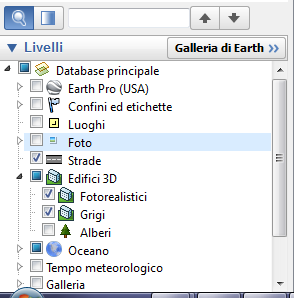
Togliendo il segno di spunta dalle altre caselle si può eventualmente disabilitare la visualizzazione sulla mappa delle etichette e di altre informazioni addizionali.
Cliccando su Opzioni mappa, nella parte superiore della finestra di Earth Pro, si possono eventualmente disattivare la legenda, titolo e descrizione e così via.
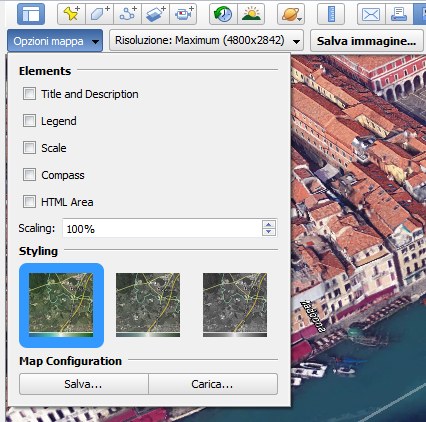
A questo punto, cliccando sul vicino pulsante Risoluzione, si può richiedere la memorizzazione della mappa Google alla massima risoluzione possibile.
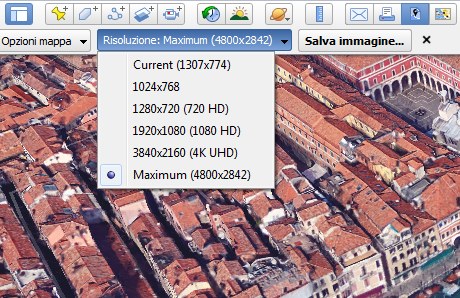
Con un clic sul pulsante Salva immagine si potrà scaricare la mappa Google e memorizzarla in formato JPEG alla massima risoluzione permessa.
Scaricare le mappe Google Maps con Firefox e Screengrab
Utilizzando un semplice trucco, è possibile scaricare le mappe Google Maps anche direttamente da Firefox, liberi di specificare la risoluzione desiderata.
Per giungere al risultato prefissato, è sufficiente seguire i seguenti passaggi:
1) Scaricare ed installare il browser Mozilla Firefox (o comunque verificare che sia aggiornato all’ultima versione)
2) Installare in Firefox l’estensione Screengrab, prelevabile da questa pagina.
3) Aprire con Firefox la home page di Google Maps e cercare la località d’interesse sulla mappa.
4) Nel caso in cui si fosse utilizzata la casella di ricerca in alto a sinistra, si faccia clic sulla “X” per chiuderla.

5) A questo punto, qualora si volesse ottenere una vista satellitare, bisognerà cliccare sul riquadro Earth o Satellite, nell’angolo inferiore sinistro della schermata ed ingrandire la mappa Google Maps fino ad individuare l’area geografica prescelta.
6) Cliccando sull’icona raffigurante un ingranaggio, in basso a destra, si potranno eventualmente disattivare (o attivare) le etichette sulla mappa Google Maps.

7) Per impostazione predefinita, ove disponibili, Google Maps visualizzerà automaticamente la vista 3D degli edifici. La visione tridimensionale è accessibile cliccando su Earth mentre la tradizionale vista dal satellite cliccando su Satellite.
Nel caso in cui il riquadro Satellite, nell’angolo inferiore sinistro della schermata, non comparisse, e Google Maps proponesse sempre la vista 3D degli edifici, si potrà attivare la modalità Lite escludendo completamente la visualizzazione tridimensionale.
Come spiegato nell’articolo Google Maps lento, ecco come velocizzarlo, è sufficiente fare clic su questo link per attivare la modalità Lite di Google Maps.
Le impostazioni predefinite (tra cui la vista 3D) saranno eventualmente ripristinabili cliccando su questo link.
8) Dall’icona a forma di ingranaggio si dovrà adesso fare clic sulla voce Condividi e incorpora mappa quindi sulla scheda Incorpora mappa.
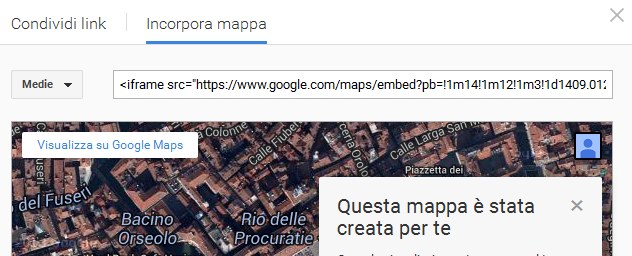
9) Bisognerà quindi provvedere a copiare la tag HTML IFRAME in un normale editor di testo (vanno benissimo Notepad di Windows, TextPad o Notepad++).
10) Nell’editor di testo, in corrispondenza dei valori width ed height, si dovrà specificare la risoluzione in pixel dell’immagine che si vuole ottenere.
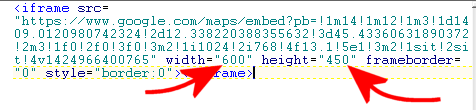
Nell’esempio, abbiamo richiesto un’immagine da 5.000×5.000 pixel.

Il file dovrà quindi essere salvato su disco, ad esempio, col nome mappagoogle.html.
11) Cliccando, dall’interfaccia di Windows, con il tasto destro del mouse su tale file quindi scegliendo Apri con, Firefox, la mappa del punto selezionato verrà aperta nel browser di Mozilla.
12) Dopo aver atteso il completo caricamento della mappa Google Maps da parte di Firefox, si potrà eventualmente regolarne le zoom (aumentando o riducendo l’ingrandimento attraverso l’uso della rotellina del mouse).
È comunque importante tenere presente che, a seconda della configurazione hardware, la mappa potrebbe richiedere un po´ di tempo per essere caricata completamente in Firefox.
Suggeriamo di usare le barre di scorrimento orizzontale e verticale per assicurarsi che l’intera mappa sia stata correttamente caricata.
Adesso, cliccando sull’icona di Screengrab visualizzata nella barra degli strumenti di Firefox, si potrà scegliere il comando Salva, Pagina/riquadro completo.
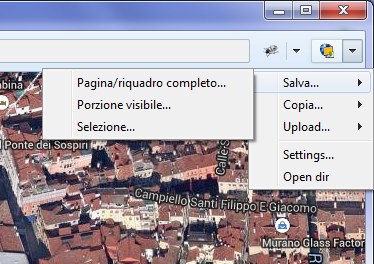
La mappa verrà così interamente salvata su disco, con il nome che si specificherà (consigliamo di optare per il formato JPG).
/https://www.ilsoftware.it/app/uploads/2023/05/img_11903.jpg)
/https://www.ilsoftware.it/app/uploads/2025/12/verifica-eta-online-EFF.jpg)
/https://www.ilsoftware.it/app/uploads/2025/12/funzionamento-verifica-eta-google.jpg)
/https://www.ilsoftware.it/app/uploads/2025/12/validita-certificati-lets-encrypt.jpg)
/https://www.ilsoftware.it/app/uploads/2024/08/vulnerabilita-cache-wordpress.jpg)